Möchten Sie erfahren, wie Sie die Diashow auf dem gesperrten Bildschirm von Windows 10 deaktivieren? In diesem Tutorial zeigen wir Ihnen, wie Sie die Diashow deaktivieren, die auf dem gesperrten Bildschirm eines Computers mit Windows angezeigt wird.
• Windows 10
Hardwareliste:
Im folgenden Abschnitt wird die Liste der Geräte aufgeführt, die zum Erstellen dieses Tutorials verwendet wurden.
Jede der oben aufgeführten Hardwarestücke finden Sie auf der Amazon-Website.
Windows-Tutorial:
Auf dieser Seite bieten wir schnellen Zugriff auf eine Liste von Windows-Tutorials.
Tutorial Windows - Deaktivieren der Diashow auf dem gesperrten Bildschirm
Klicken Sie mit der rechten Maustaste auf das Desktop-Hintergrundbild und wählen Sie die Option Personalisieren aus.
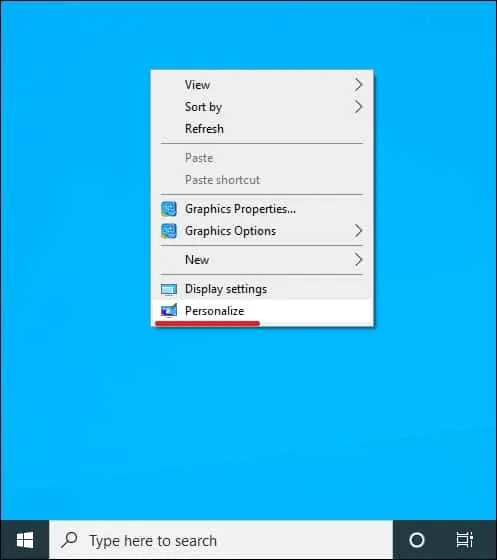
Greifen Sie auf das Menü mit dem Namen Sperrbildschirm zu.
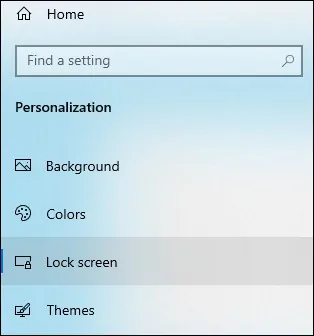
Ändern Sie die Hintergrundoption in Bild.

Deaktivieren Sie die Option Bildschirmhintergrundbild anzeigen auf dem Anmeldebildschirm.
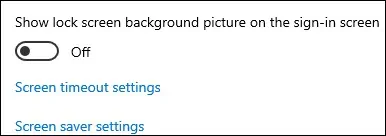
Deaktivieren Sie optional die Option, um Tipps auf dem Anmeldebildschirm anzuzeigen.
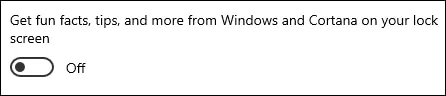
Herzlichen glückwunsch! Sie haben die Microsoft Spotlight-Diashow auf dem gesperrten Bildschirm von Windows 10 deaktiviert.
